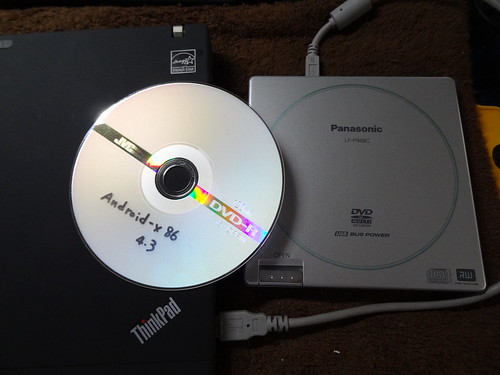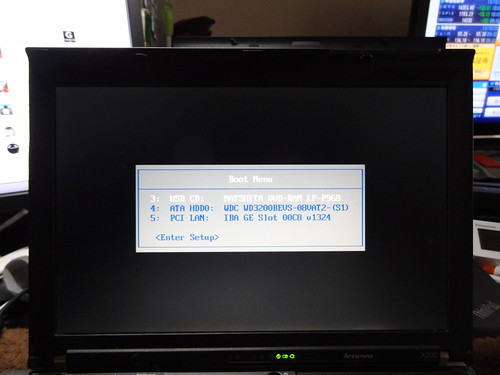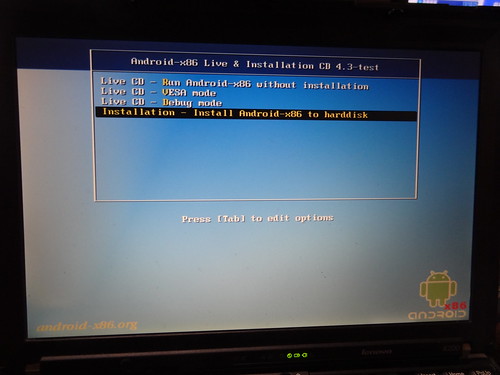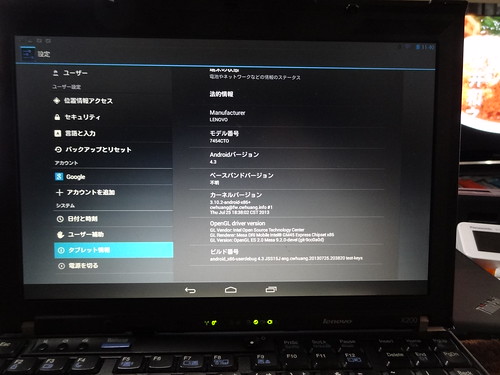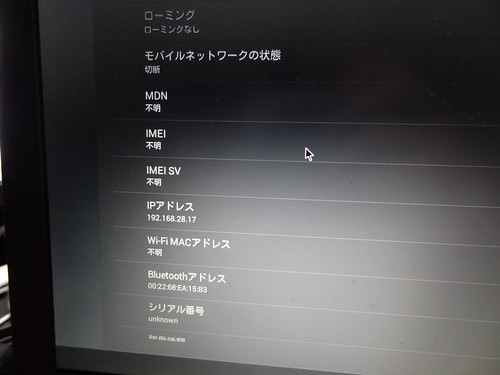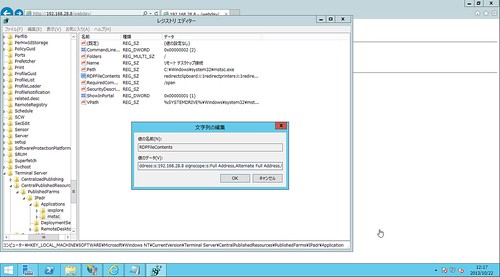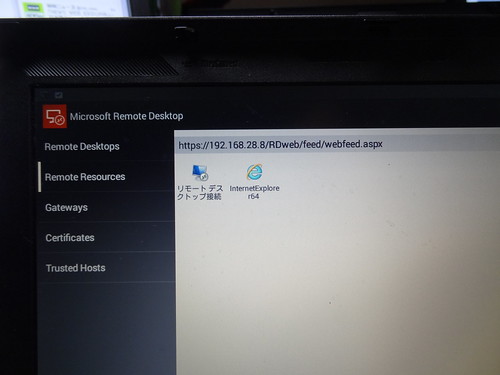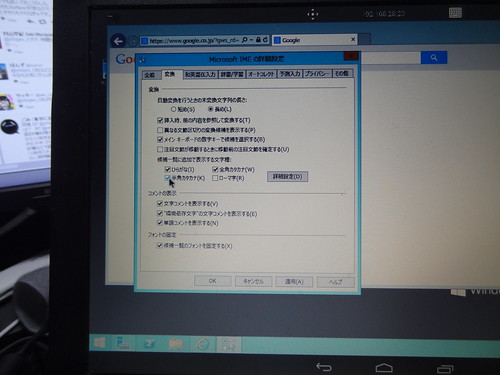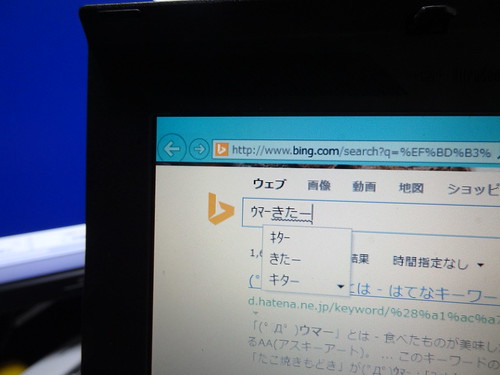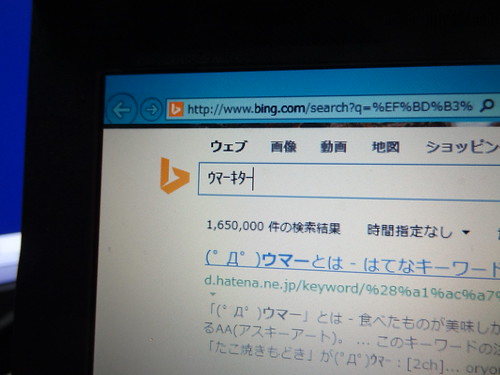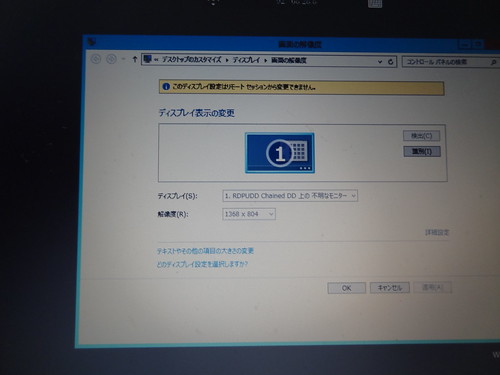地震、気付かなかった(挨拶)。
Windows Server 2012 R2のリモートデスクトップの設定が難しくて、なかなかAndroid-x86を実PCで試すところまでいかなかった。その割にはiPhone5cを電子レンジに入れる余裕はあったりしたが。
結果から言うと、VMware Player上でAndroid-x86を動かしたときよりもいい感じ。すでに関連エントリ3つを修正したが、RD ClientからRD RemoteAppを直接起動できるようになったし。
今PCは2台しか持ってないので、ThinkPad X200のほうで試すことにした。2台ともSSDに換装したので換装前HDDが余っている。
まずバッテリを外す。
ThinkPadの利点の一つ。実にメンテナンス性がいい。ディスクを取り出すのはこのネジ一つ外せばいい。
SSDを引っ張り出す。実はX200のほうがW520よりもいいSSDが入っている。同じIntel 520シリーズだけど、X200は480GBでW520は240GB。同じ480GB入れたかったけど、ヨドバシ横浜に買いに行った時に在庫切れだった。
ディスク用トレーの両側のゴムカバーを外し、4か所のビスを外すとSSDが外れる。間違えないように同じ向きにHDDを置く。
外した時の逆手順でHDDを取り付ける。
インストールはDVDブートで行う。ダウンロードしたISOファイルをDVD-Rに焼いてある。ThinkPad W520のWindows 8で作ったが、昔と違って「ディスク イメージの書き込み」機能が標準であるので、WindowsにISOファイル→光学ディスク焼き付けが簡単。どのソフトだと失敗が少ないかとか悩む必要なく、ISOファイルを右クリックするとメニューが出てすぐに書き込みできる。Android-x86のファイルサイズは200MB強なのでCD-Rで十分だが、在庫切れだったのでDVD-Rになっている。
電源入れてすぐにThinkVantageの青ボタン、F12の順で押すとBoot Menuが出る。USB CDを選ぶ。
起動するとインストールメニューが出る。一番下のインストールを選ぶ。
この後のインストール手順は【Windows XPサポート終了対策】Android-x86を試してみる(VMware編)と同じなので詳細割愛。
昔SSDに換装したときに抜いたままのHDDを使って、一番目のパーティションをext3にしてインストールしたら、インストール直後は動くがリブートができない。ブート時OSイメージが無いとか言われる。そこで一度HDDを抜いて、ThinkPad W520にUSB接続し(USB-SATA変換器持ってる)、パーティションを全部消してからやり直したら問題解消。ThinkPad X200の場合、HDDに3パーティション持たせていて、2番目がCドライブ。MBR(マスターブートレコード)の都合で3パーティションだと狂ってしまったらしい。
実PCでAndroid-x86を動かすと、きちんとWiFiのNICもWiFiとして認識する。GbEのNICのほうも使える。Android-x86のバージョン4.3では日本語109キーボードがデバイスリストに無いので101キーボードとして設定されてしまうのが難点。101キーボードと109キーボードでは記号のキーアサインが違う。よく使う記号だと、@が[Shift]+[2]とか:が[Shift]+[;]とか、=が[^]とか。
あと、VMware PlayerでAndroid-x86を動かすと、GRUBでvga=791とかvga=794とか指定しないと解像度が低い。でも実PCだとハードウェアスペック上限に自動設定されるのでラク。
ただし、109キーボードなのにキーアサインは101キーボード。オレみたいに覚えている人間以外は、キーボードを取り換えるかキートップにキー対応貼付けしておくか。
— ꧁🐶꧂ (@shigeo_t) 2013年10月25日
リモートデスクトップ以外の動作では、TwitterクライアントでGoogle日本語入力が立ち上がらないくらいで、他のアプリでは特に問題ない。まだOSそのものはちょい不安定かも。
ThinkPad X200でAndroid-x86起動まで43.96Sec
— ꧁🐶꧂ (@shigeo_t) 2013年10月25日
あと、スクリーンショットは[PrtSc]キーで動く。Android機よりもラク( `ー´)ノ
— ꧁🐶꧂ (@shigeo_t) 2013年10月25日
Android-x86にRadikoもRazikoも対応してない(´・ω・`)
— ꧁🐶꧂ (@shigeo_t) 2013年10月25日
でも、らじる★らじるは動くからNHKは聞ける。
Radiko,Razikoの件はAndroid-x86のバージョンが4.3だからなのか、Android-x86だからなのかは不明(´・ω・`)
— ꧁🐶꧂ (@shigeo_t) 2013年10月25日
Playストアに接続してMicrosoft Remote Desktop(RD Client)をインストールする。RDS側で作成したRemoteApp公開の定義を、レジストリエディタでFQDN名で指定されている部分をIPアドレスに修正。参照先DNSが違うマシンでもIPアドレスでアクセスできるようになる。以前のエントリでAndroidだとうまくいかないと書いたやつ、複数の定義があり修正漏れがあった。Android/iOS用とPC用で違う定義を見ているようで、漏れなく修正したところRD Clilentから直接アクセスできるようになった。
「Remote Resources」にRD WebのURLを設定すると、RemoteAppで公開されているアプリのアイコンが表示される。上に書いたようにFQDN名問題は解消したのでサクっとつながる。オレオレ証明書の確認とか色々出るが割愛。
接続が終わったらMS-IMEのプロパティを開き、半角カナを変換候補に加えるように修正。
前に試した時は文字化けしていた半角カナ変換 、ThinkPad X200+Android-86では直接MS-IMEが使えるので文字化け無し。VMware PlayerでAndroid-x86を動かした時や、ThinkPad TabletでやったときはAndroid側の日本語入力が動いたんだが、なんで実PCでAndroid-x86だとMS-IMEで変換できるんだろう。もうちょっと追ってみる。まあ、問題ないのはいいこと(2013/11/09補足:物理キーボードがあるとMS-IMEを使う)。
リモートデスクトップにつないで解像度をチェック。ThinkPad X200の物理的な解像度は1280x800。リモートデスクトップだと1368x804。なんでだ?
101キーボードの件とか色々あるが実PCだとなんか使えそうな気がしてきた。キーボードの件は【Windows XPサポート終了対策】キーボード誤認識対策 にて対策した。
なお、Android-x86で企業内ネットワークにつなぐことを想定した実験はAndroidでプロキシ設定 で実施している。

Intel SSD 520 Series(Cherryville) 480GB 2.5inch Bulk SSDSC2CW480A310
- 出版社/メーカー: インテル
- 発売日: 2012/02/07
- メディア: Personal Computers
- クリック: 3回
- この商品を含むブログを見る